win10无线连接出现黄色感叹号怎么办
刚才打开邮箱看到一个用户给小编发来邮件说自己在使用无线网络连接的时候网络出现感叹号了,询问小编这是什么情况,怎么解决出现感叹号这个问题,下面就来看看小编是怎么处理的吧!
现在不少朋友使用的都是无线网络上网,那么在无线连接后出现黄色感叹号是怎么回事呢?出现黄色感叹号这个问题是很常见的,下面小编就来说说具体的处理方法。
win10无线连接出现黄色感叹号怎么办
1.进入win10桌面,鼠标右键网络图标打开网络中心。

win10无线连接出现黄色感叹号系统软件图解1
2.找到并打开更改是配置选项,进入下一步。
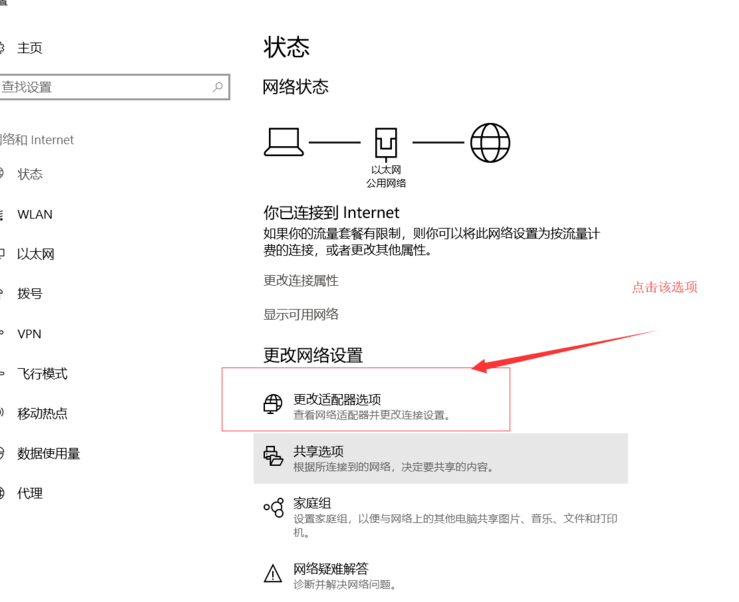
win10无线连接出现黄色感叹号系统软件图解2
3.找到您连接的网络,鼠标右键选择属性打开。
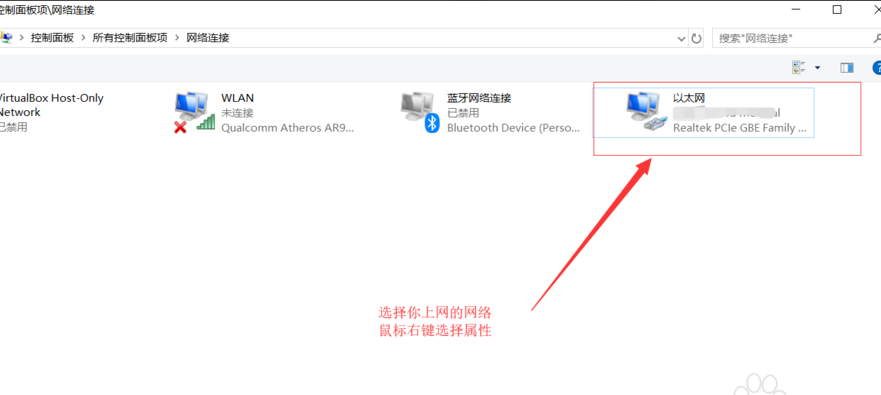
无线连接系统软件图解3
4.在网络属性界面中,点击配置按钮,进入下一步。

win10无线连接出现黄色感叹号系统软件图解4
5.鼠标点击IPv4硬件校验和,将右侧的值关闭,进入下一步。

网络感叹号系统软件图解5
6.回到win10桌面,这时右下角的黄色感叹号应该就已经小时了,再次回到刚才操作的界面上,把该选项的值改回原来的选项,点击确定即可。
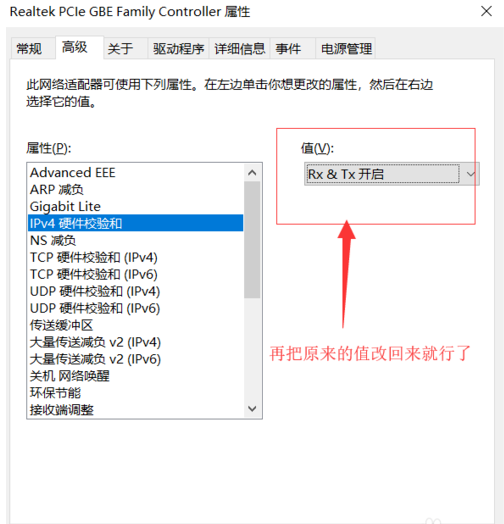
网络感叹号系统软件图解6
上一篇:win10输入法禁用操作步骤
下一篇:win10网络不稳定怎么解决

 2019-10-07 09:36:07
2019-10-07 09:36:07




